Cara mengganti username twitter dan nama tampilan di Twitter Anda
Cara mengganti username twitter dan nama tampilan di Twitter Anda ,- Meskipun seringkali sulit untuk mengubah nama lahir yang tidak menguntungkan, Anda tidak terjebak dengan nama buruk di akun Twitter Anda. Cara Anda mengidentifikasi diri Anda online dapat mengatakan banyak tentang Anda, jadi sangat penting untuk menyesuaikan nama pengguna Anda agar sesuai dengan kepribadian online Anda. Untungnya, Anda dapat mengubah nama pengguna dan nama tampilan Anda di Twitter dengan mudah, dan tidak ada batasan berapa kali Anda dapat mengubahnya.
Meskipun digunakan secara bergantian, nama pengguna dan nama tampilan Twitter Anda tidak sama. Nama pengguna Anda adalah pegangan Twitter unik Anda, nama yang muncul di URL profil Anda dan memungkinkan Anda untuk masuk, membalas tweet, dan mengarahkan pesan ke orang lain (itu adalah nama yang mengikuti tanda @). Nama tampilan Anda, di sisi lain, muncul di atas nama pengguna Anda di halaman profil Anda dan kemungkinan adalah nama yang sebagian besar pengguna akan mengenali Anda.
Jika Anda ingin menambahkan tingkat profesionalisme ke persona online Anda atau ingin tahu tentang menambahkan nama tampilan Anda setelah pembaruan batas karakter terbaru Twitter, berikut adalah panduan ringkas kami tentang cara mengubah nama Twitter Anda. Daripada membuat akun baru, mengubah nama pengguna atau nama tampilan akan meninggalkan pengikut Anda yang ada, pesan langsung, dan balasan secara utuh. Begini caranya:
Cara mengubah username Twitter Anda
Langkah 1: Masuk ke akun Twitter Anda
Masuk ke Twitter seperti biasa dengan nama pengguna (atau email) dan kata sandi Anda saat ini. Catatan: Ini juga dapat dilakukan menggunakan aplikasi Twitter di ponsel atau tablet Anda.
Langkah 2: Akses Pengaturan Akun
Selanjutnya, klik gambar profil Anda - atau ikon roda gigi, jika Anda tidak memiliki gambar profil - antara bilah pencarian dan tombol Tweet di sudut kanan atas. Pilih Pengaturan di dekat pusat daftar hasil. Tab Akun seharusnya terbuka secara default, tetapi Anda dapat mengeklik opsi Akun di menu di sebelah kiri jika tidak.
Langkah-langkah untuk mengakses Pengaturan Akun adalah sama di aplikasi, tetapi gambar profil Anda akan berada di sisi berlawanan dari layar.
Langkah 3: Ubah username Anda
Ketik nama pengguna yang Anda inginkan di bidang teks di sebelah Nama Pengguna (atau di tab Nama pengguna di aplikasi) - hanya perlu 15 karakter atau kurang. Sebuah pesan akan muncul yang meminta Anda untuk memilih nama pengguna lain jika pilihan pertama Anda tidak tersedia.
Nama pengguna baru Anda hanya boleh berisi karakter alfanumerik dan harus mengabaikan kata "Twitter" dan "Admin" kecuali Anda menggunakan akun Twitter resmi. Anda dapat merujuk ke Pusat Bantuan Twitter untuk perincian lebih lanjut mengenai pembatasan nama pengguna. Setelah selesai, klik tombol Simpan perubahan berwarna biru di bagian bawah halaman untuk menyimpan nama pengguna baru Anda.
Jika Anda memiliki akun terverifikasi (ditunjuk oleh tanda centang biru di samping nama Anda), Anda akan kehilangan lencana jika Anda mengubah nama pengguna. Kami menyarankan Anda untuk menghubungi dan memberi tahu Twitter sebelum Anda membuat perubahan apa pun.
Baca Juga:
Cara Menambahkan / Membuat Video Lebih dari 30 detik ke Twitter
Cara mengubah nama tampilan Twitter Anda
Langkah 1: Masuk ke akun Twitter Anda
Seperti sebelumnya, masuk ke Twitter dengan nama pengguna dan kata sandi Anda. Catatan: Ini juga bisa dilakukan di aplikasi.
Langkah 2: Buka profil Anda
Untuk mengakses profil Anda, klik potret Anda (atau ikon roda gigi) yang terletak di antara kotak pencarian dan tombol Tweet di sudut kanan atas. Kemudian, pilih Profil. Anda juga dapat mengklik pada foto header Anda, foto profil, nama tampilan, nama pengguna, atau jumlah total tweet, yang terletak di sebelah kiri layar Anda atau di atas tombol Profil.
Selanjutnya, pilih Edit profil. Ini adalah tombol besar yang susah untuk dilewatkan di sisi kanan layar. Tepi layar akan memudar, dan informasi profil Anda di sisi kiri akan disorot.
Langkah 3: Ubah nama tampilan Twitter Anda
Ketik nama pengguna yang Anda inginkan - bisa 50 karakter atau kurang sekarang - di kolom teks yang terletak tepat di bawah gambar profil Anda. Tidak seperti nama pengguna Anda, nama tampilan Anda tidak harus unik untuk akun Anda (John Smiths di dunia, bersukacita!) Dan bahkan dapat menyertakan emoji.
Setelah selesai, klik tombol biru Simpan perubahan di sisi kanan halaman untuk menyimpan nama tampilan baru Anda.
Anda dapat mengubah nama Anda di Twitter sebanyak yang Anda inginkan mengikuti petunjuk ini. Seperti yang disebutkan sebelumnya, namun, jika Anda memiliki akun terverifikasi, mengubah nama pengguna Anda akan menyebabkan Anda kehilangan tanda centang verifikasi Anda. Ini juga dapat membingungkan pengikut Anda jika Anda terus-menerus mengubah nama Anda.


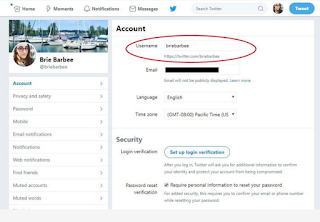
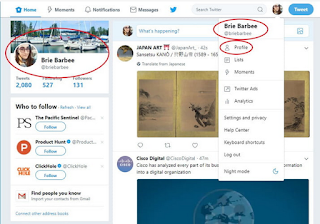

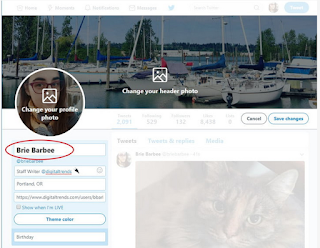
Post a Comment for "Cara mengganti username twitter dan nama tampilan di Twitter Anda"